レポート管理画面
この画面では、データベース内にある"レポート"と、本データベースで扱う"伝票"の種類の関連付けを行うことができます。自分で作ったオリジナルレポートを伝票として登録する際に使います。
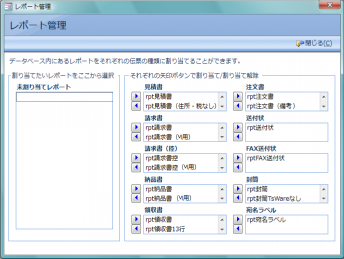
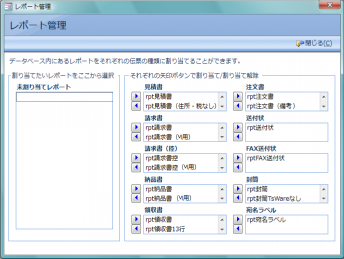
- レポートの新規作成やデザイン変更は、シェアウェア登録によって入手できる「ACCDB形式」のファイルでしかできません。
- シェアウェア登録しても、「ACCDE形式」のファイルではレポートを新規作成することはできません。
- 以上のことから、シェアウェア登録の有無に関わらず、「ACCDE形式」のファイルにおいては、上記サンプル画面の「未割り当てレポート」の一覧には何も表示されず、実際にはあらかじめ用意されたレポートしか使うことができません。
- まず、この画面の操作は、シェアウェア登録によって入手できるACCDBファイル形式での運用が前提になります。その上で、独自のレポートを新規作成してください。あるいは既存のレポートをコピーしてそれにデザイン変更を加えてもかまいません。
- レポートの用意ができたら、「メインメニュー」画面からこの画面を開きます。すると、あとから追加したレポートが「未割り当てレポート」の一覧に表示されます。
- その一覧の中から、任意の伝票に割り当てたいレポート名をクリックして選択します。
- 続いて、そのレポートを割り当てたい伝票の種類のところにある
 ボタンをクリックします。それによってそのレポート名が指定した伝票の割り当て済みリストに追加されるとともに、未割り当てレポートの
一覧から削除されます。
ボタンをクリックします。それによってそのレポート名が指定した伝票の割り当て済みリストに追加されるとともに、未割り当てレポートの
一覧から削除されます。
- 間違った伝票に割り当ててしまった場合、あるいは割り当てからあるレポートを外したいときには、そのレポート名を選択したあと、その伝票の種類の左にある
 ボタンをクリックします。
ボタンをクリックします。
- 割り当てられたレポート名は、次回より、「新規伝票作成」画面の「伝票種別」のドロップダウンリストに追加されます。
- この画面では、割り当てあるいは割り当て解除するとともにその設定がデータベースに保存されます。作業が終わったらそのまま[閉じる]ボタンをクリックしてください。それによって「メインメニュー」画面に戻ります。